原图素材的意境非常不错,有江水和刚发芽的树枝,春季意味浓厚。不过还不过有气势,处理的时候简单把江水等调成翠绿色,顶部再渲染一些阳光等,画面会更有生气。
最终效果

原图

一、打开原图素材,创建色彩平衡调整图层,对中间调,高光进行调整,参数设置如图1,2,效果如图3。
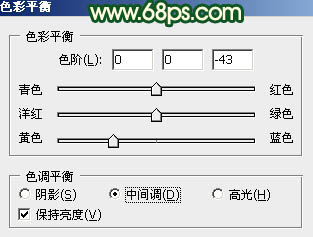
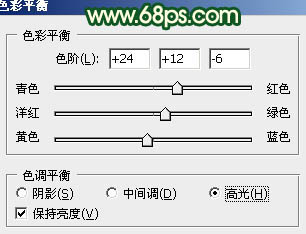

二、按Ctrl + J 把当前色彩平衡调整图层复制一层,不透明度改为:20%,效果如下图。

三、创建可选颜色调整图层,对黄,绿进行调整,参数设置如图5,6,效果如图7。
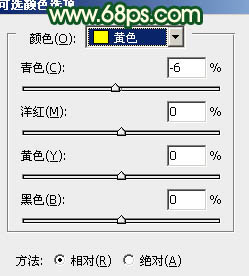
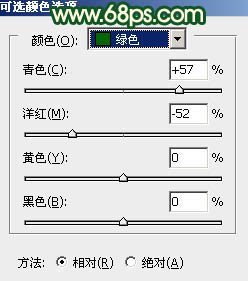

四、按Ctrl + J 把当前可选颜色调整图层复制一层,不透明度改为:30%,效果如下图。

五、新建一个图层,填充颜色:#FBBA93,混合模式改为“滤色”,加上图层蒙版,用黑白线性渐变拉出底部透明度效果,如下图。

六、新建一个图层,填充颜色:#FBE993,混合模式改为“滤色”,加上图层蒙版,用黑白线性渐变拉出比上次幅度稍小的渐变,效果如下图。

七、新建一个图层,按Ctrl + Alt + Shift + E 盖印图层。执行:滤镜 > 模糊 > 高斯模糊,数值为5,确定后把图层混合模式改为“柔光”,不透明度改为:40%,效果如下图。

八、创建可选颜色调整图层,对红色进行调整,参数设置如图12,效果如图13。
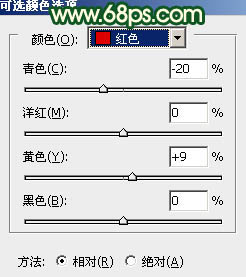

九、新建一个图层,盖印图层。选择菜单:图像 > 模式 > Lab颜色,选择不合拼。然后执行:图像 > 应用图像,参数设置如图14,效果如图15。


十、选择菜单:图像 > 模式 > RGB颜色,选择不合拼。选择减淡工具稍微把人物脸部稍微涂亮一点,效果如下图。

十一、创建曲线调整图层,对蓝色进行调整,参数设置如图17,效果如图18。
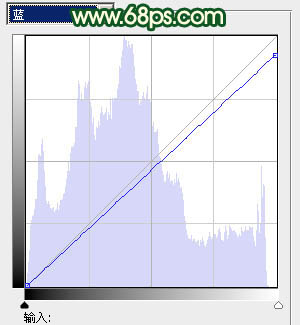

最后修饰一下细节,完成最终效果。
